您好,登錄后才能下訂單哦!
您好,登錄后才能下訂單哦!
一、創建一個項目
如果這是你第一次使用Django,那么你必須進行一些初始設置。也就是通過自動生成代碼來建立一個Django項目--一個Django項目的設置集,包含了數據庫配置、Django詳細選項設置和應用 特性配置,具體操作步驟如下所示。
1.新建Django項目
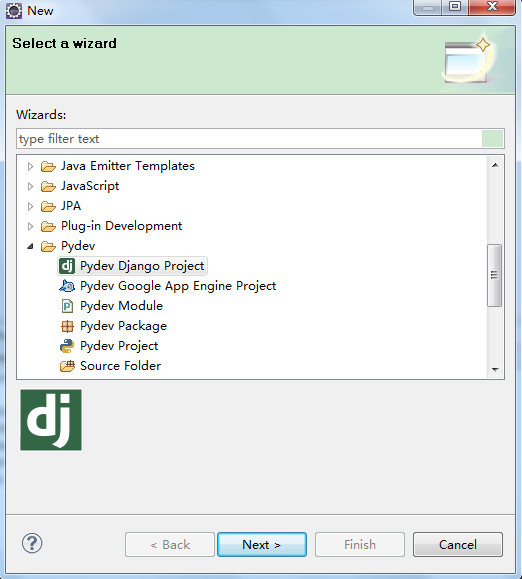
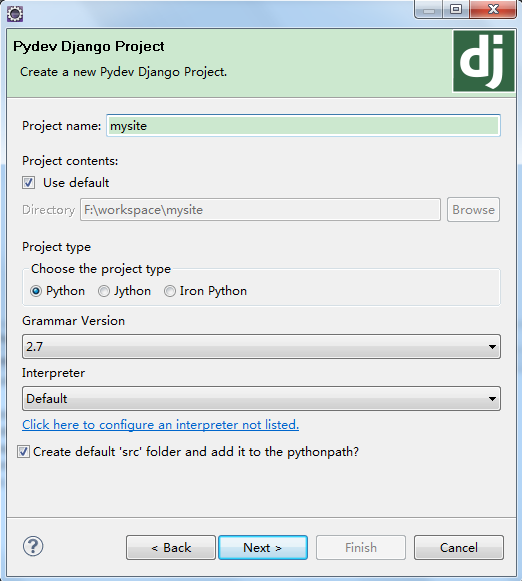
選擇sqlite數據庫
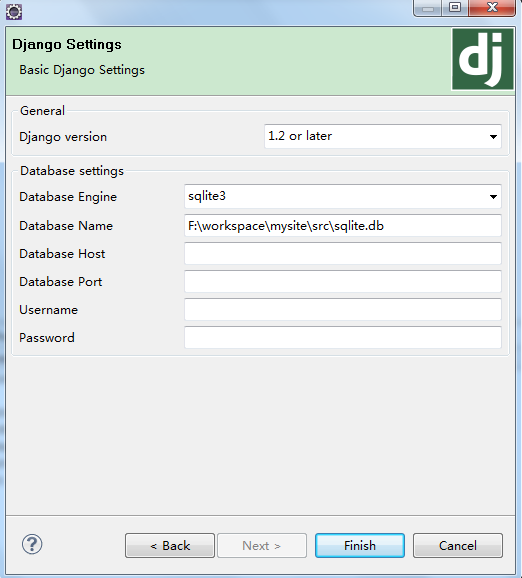
2.創建網站模塊app

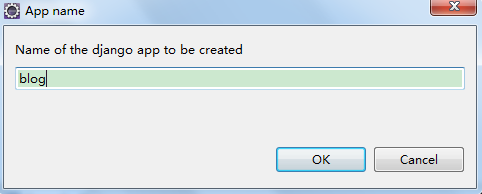
3.測試新建的模塊是否正常
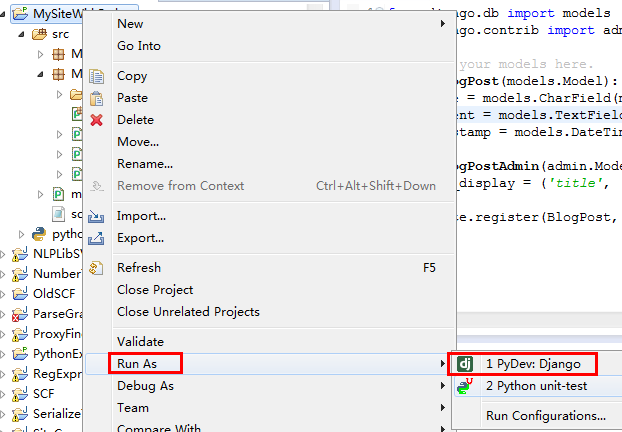
Validating models... 0 errors found March 12, 2014 - 10:26:53 Django version 1.6.2, using settings 'mysite.settings' Starting development server at http://127.0.0.1:8000/ Quit the server with CTRL-BREAK.
服務器啟動起來后,去瀏覽器輸入網址:http://127.0.0.1:8000,你會看到一個令人愉悅的,柔和的淡藍色 “Welcome to Django” 頁面。表示它已正常工作!
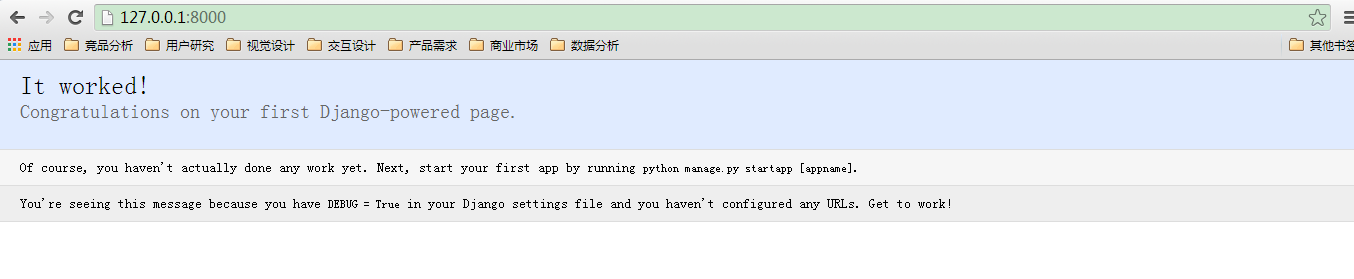
讓我們來看看mysite都創建了些什么:
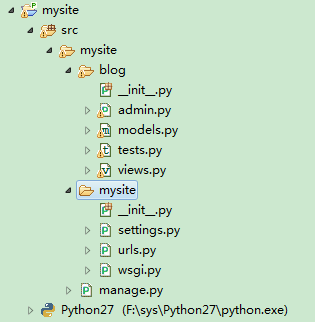
這些文件分別是:
a、外層mysite目錄只是你項目的一個容器。對于Django來說該目錄名并不重要;你可以重命名為你喜歡的。
b、manage.py: 一個實用的命令行工具,可讓你以各種方式與該Django項目進行交互。
c、內層mysite目錄是你項目中的實際Python包。該目錄名就是Python包名,通過它你可以導入它里面的任何東西。(e.g.import mysite.settings).
d、mysite/__init__.py:一個空文件,告訴Python該目錄是一個Python包。
e、mysite/settings.py:該Django項目的設置/配置。
f、mysite/urls.py:該Django項目的URL聲明;一份由Django驅動的網站“目錄”。
g、mysite/wsgi.py:一個WSGI兼容的Web服務器的入口,以便運行你的項目。
更改端口號
默認情況下,:djadmin:runserver 命令啟動的開發服務器只監聽本地IP的8000端口。
如果你想改變服務器的端口,把它作為一個命令行參數傳遞即可。例如以下命令啟動的服務器將監聽8080端口:
C:\Users\D-117>cd F:\workspace\mysite\src\mysite\ #manage.py文件所在目錄,即mysite項目下 C:\Users\D-117>f: F:\workspace\mysite\src\mysite>python manage.py runserver 8080 Validating models... 0 errors found March 12, 2014 - 10:31:27 Django version 1.6.2, using settings 'mysite.settings' Starting development server at http://127.0.0.1:8080/ Quit the server with CTRL-BREAK.
如果你想改變服務器IP,把它和端口號一起傳遞即可。因此,要監聽所有公共IP地址(如果你想在其他電腦上炫耀你的工作),請使用:
python manage.py runserver 0.0.0.0:8000
數據庫設置
現在,編輯 mysite/settings.py 。 這是一個普通的Python模塊,包含了代表Django設置的模塊級變量。 更改DATABASES中'default'下的以下鍵的值,以匹配您的數據庫連接設置。
a、ENGINE – 從 'django.db.backends.postgresql_psycopg2', 'django.db.backends.mysql', 'django.db.backends.sqlite3', 'django.db.backends.oracle' 中選一個
b、NAME – 你的數據庫名。如果你使用 SQLite,該數據庫將是你計算機上的一個文件;在這種情況下,:setting:NAME 將是一個完整的絕對路徑,而且還包含該文件的名稱。如果該文件不
存在,它會在第一次同步數據庫時自動創建(見下文)。當指定路徑時,總是使用正斜杠,即使是在Windows下(例如:`C:/homes/user/mysite/sqlite3.db`) 。
c、USER – 你的數據庫用戶名 ( SQLite 下不需要) 。
d、PASSWORD – 你的數據庫密碼 ( SQLite 下不需要) 。
e、HOST – 你的數據庫主機地址。如果和你的數據庫服務器是同一臺物理機器,請將此處保留為空 (或者設置為 127.0.0.1) ( SQLite 下不需要) 。
如果你是新建數據庫,我們建議只使用 SQLite ,將 ENGINE 改為 'django.db.backends.sqlite3' 并且將 NAME 設置為你想存放數據庫的地方。 SQLite 是內置在 Python 中的,因此你不需要安裝任何東西來支持你的數據庫。
注意:
如果你使用PostgreSQL或者MySQL,確保你已經創建了一個數據庫。還是通過你的數據庫交互接口中的“CREATE DATABASE database_name;”命令做到這一點的。
如果你使用SQLite,你不需要事先創建任何東西 - 在需要的時候,將會自動創建數據庫文件。
當你編輯 settings.py 時,將 TIME_ZONE 修改為你所在的時區。默認值是美國中央時區(芝加哥)。同時,注意文件底部的 INSTALLED_APPS 設置。它保存了當前 Django 實例已激活的所
有 Django 應用。每個應用可以被多個項目使用,而且你可以打包和分發給其他人在他們的項目中使用。
默認情況下,:setting:INSTALLED_APPS 包含以下應用,這些都是由 Django 提供的:
這些應用在一般情況下是默認包含的。
所有這些應用中每個應用至少使用一個數據庫表,所以在使用它們之前我們需要創建數據庫中的表。要做到這一點,請運行以下命令:python manage.py syncdb,具體操作下面會闡述。
至此,項目開發環境建立好了,我們可以開工了。
二、創建模型
4.編輯代碼
4.1修改blog.models.py
from django.db import models
from django.contrib import admin
# Create your models here.
class BlogPost(models.Model):
title = models.CharField(max_length = 150)
content = models.TextField()
timestamp = models.DateTimeField()
class BlogPostAdmin(admin.ModelAdmin):
list_display = ('title', 'content', 'timestamp')
admin.site.register(BlogPost, BlogPostAdmin)
我們將創建一個BlogPost模型,包含title、content、timestamp三個字段。每個模型都繼承自django.db.models.Model子類的類來描述。 每個模型都有一些類變量,每一個類變量都代表了一個數據庫字段。
每個字段由一個 Field 的實例來表現 – 比如 CharField 表示字符類型的字段和 DateTimeField 表示日期時間型的字段。這會告訴 Django 每個字段都保存了什么類型的數據。
每一個 Field 實例的名字就是字段的名字(如: title、content、timestamp),其格式屬于親和機器式的。在你的 Python 的代碼中會使用這個值,而你的數據庫會將這個值作為表的列名。
4.2修改blog.views.py
# Create your views here.
from django.template import loader,Context
from django.http import HttpResponse
from blog.models import BlogPost
def archive(request):
posts = BlogPost.objects.all()
t = loader.get_template('archive.html')
c = Context({'posts': posts})
return HttpResponse(t.render(c))
4.3修改mysite.setting.py,找到下面部分進行修改
INSTALLED_APPS = ( 'django.contrib.admin', 'django.contrib.auth', 'django.contrib.contenttypes', 'django.contrib.sessions', 'django.contrib.messages', 'django.contrib.staticfiles', 'blog', )
4.4修改mysite.urls.py
from django.conf.urls import patterns, include, url
from django.contrib import admin
admin.autodiscover()
from blog.views import archive
urlpatterns = patterns('',
# Examples:
# url(r'^$', 'mysite.views.home', name='home'),
# url(r'^blog/', include('blog.urls')),
url(r'^admin/', include(admin.site.urls)),
url(r'^blog/', archive),
)
5.建立樣式網頁模板
請在包blog下添加templates文件夾,并在templates下建立兩個網頁文件:archive.html和base.html
5.1編輯archive.html
{% extends "base.html" %}
{% block content %}
{% for post in posts %}
<h2>{{ post.title}}</h2>
<p>{{ post.content }}</p>
<p>{{ post.timestamp|date:"1, F jS"}}</p>
{% endfor %}
{% endblock %}
5.2編輯base.html
<html>
<style type="text/css">
body { color: #edf; background: #453; padding: 0 5em; margin:0 }
h2 { padding: 2em lem; background:#675 }
h3 { color: #bf8; border-top: 1px dotted #fff; margin-top: 2em }
p { margin: lem 0 }
</style>
<body>
<h2><center>Alexia's Blog</center></h2>
{% block content %}
{% endblock %}
</body>
</html>
三、同步數據庫
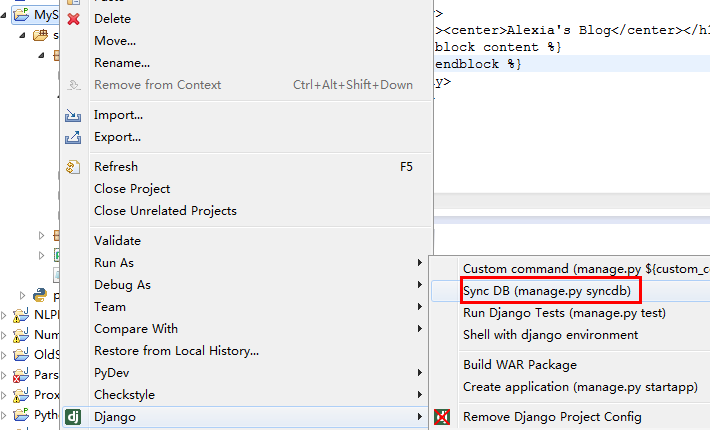
設置你的賬號和密碼,為登陸blog的管理后臺作準備。
Creating tables ... Creating table django_admin_log Creating table auth_permission Creating table auth_group_permissions Creating table auth_group Creating table auth_user_groups Creating table auth_user_user_permissions Creating table auth_user Creating table django_content_type Creating table django_session You just installed Django's auth system, which means you don't have any superusers defined. Would you like to create one now? (yes/no): yes Username (leave blank to use 'd-117'): root Email address: root@qq.com Password: root Password (again): root Superuser created successfully. Installing custom SQL ... Installing indexes ... Installed 0 object(s) from 0 fixture(s) Finished "F:\workspace\mysite\src\mysite\manage.py syncdb" execution.
四.運行測試
登陸界面,登陸賬號和密碼是初始化數據庫的時候設定的。
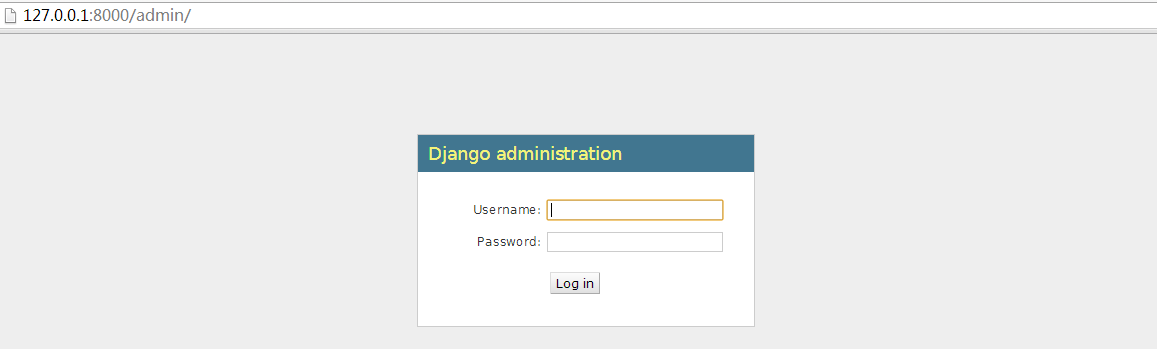
登錄成功后跳轉到下面頁面:
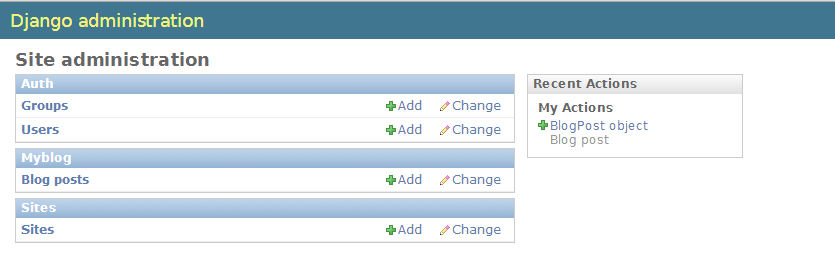
在該頁面可以添加blog文章:
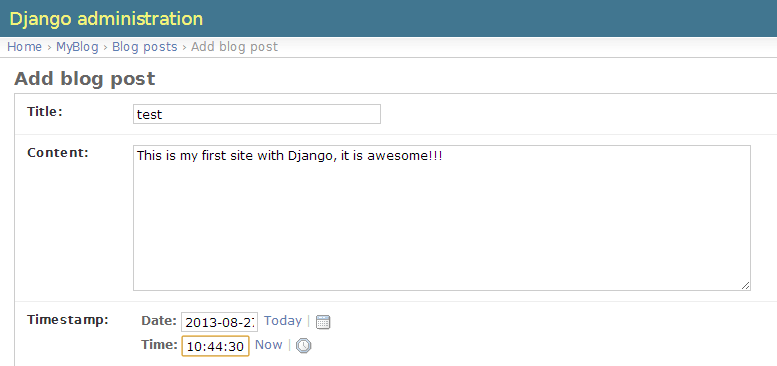
發布成功后,輸入網址:http://127.0.0.1:8000/blog/進行查看,測試成功!
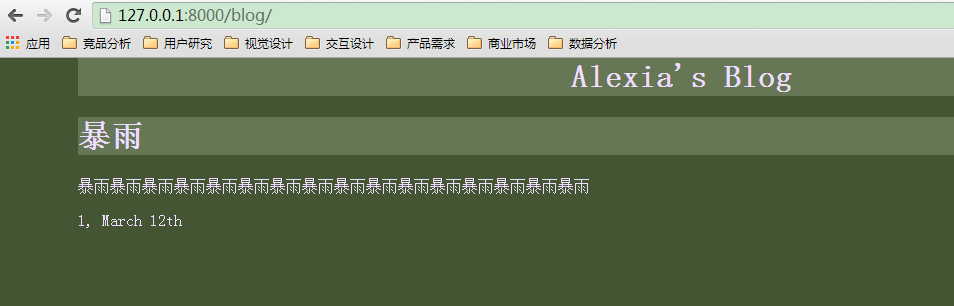
以上就是本文的全部內容,希望對大家的學習有所幫助,也希望大家多多支持億速云。
免責聲明:本站發布的內容(圖片、視頻和文字)以原創、轉載和分享為主,文章觀點不代表本網站立場,如果涉及侵權請聯系站長郵箱:is@yisu.com進行舉報,并提供相關證據,一經查實,將立刻刪除涉嫌侵權內容。